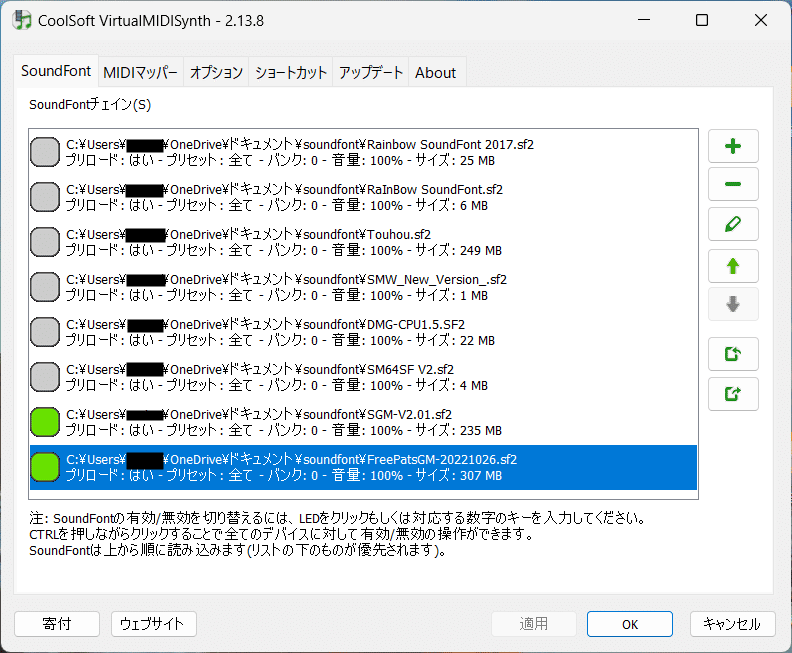淫夢音源で東方を楽しもう
0. はじめに
・"VirtualMIDISynthを使って東方でmidi再生をする"といった内容の記事がほぼないので書きました。
・midi再生に対応している作品は紅~永の製品版、花体験版のみです。
・淫夢音源にしたところで10分くらいで飽きます。
・淫夢要素はほぼないです。
1. サウンドフォント(音源)のインストール
・Rainbow SoundFont (レ淫棒サウンドフォント)
ガチムチパンツレスリング、真夏の夜の淫夢、クッキー☆の登場人物らの音声素材を詰め合わせた音源。虹.兄貴が作成。2017の方をダウンロードすればOK。
・淫夢・クッキー☆音MAD用サウンドフォント
虹.兄貴のあとを引き継いでお天気雨兄貴が作ったサウンドフォント。レスリング要素が排除されている。
サウンドフォントは1つあれば充分なので片方だけをダウンロードでもいいし、2つともかなり違うので両方ダウンロードするのもアリ。
ダウンロードが終わったらzipファイルを解凍し、
虹.兄貴の方の場合は、"Rainbow SoundFont 2017.sf2"を、
お天気雨兄貴の方の場合は、"RaInBow SoundFont.sf2"を取り出す。
これらのファイルをテキトーにどこかしらのフォルダに移動すれば準備完了。
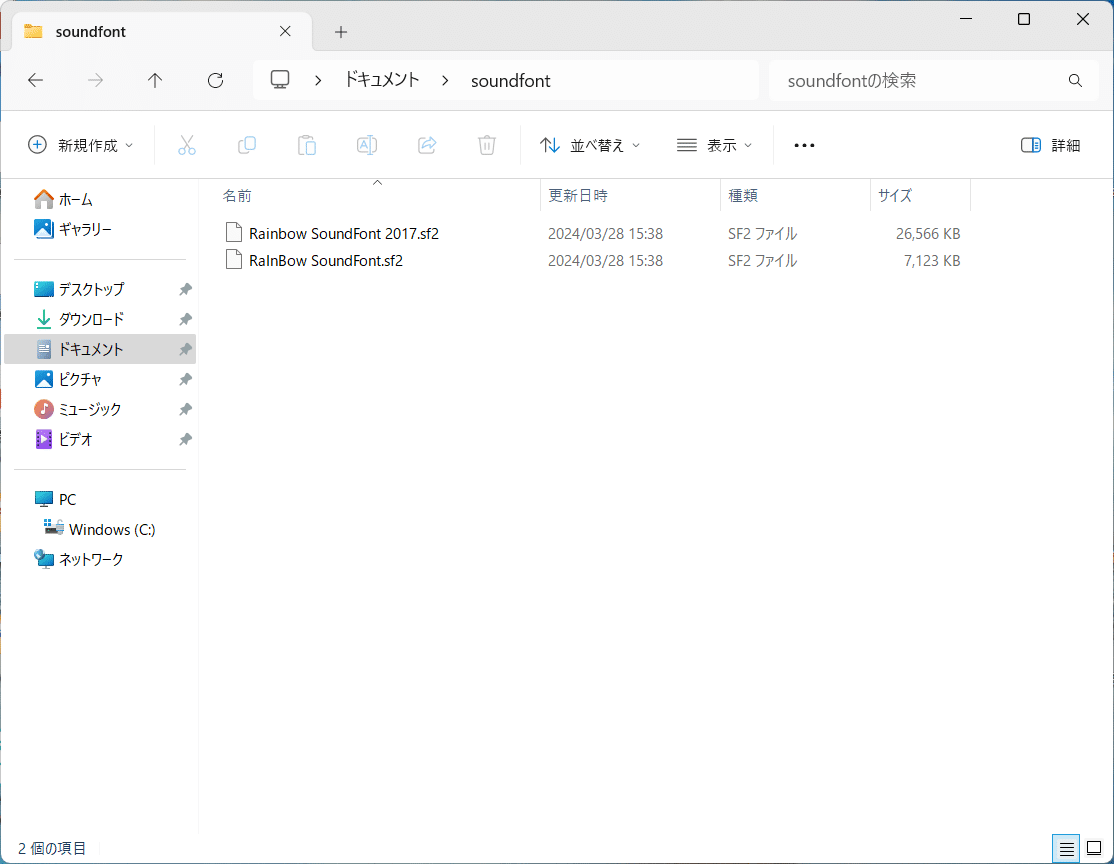
2. VirtualMIDISynthのインストール
任意のサウンドフォントを、各種 MIDI ツール上で音源として使えるようにしてくれるソフト。(MIDIドライバ)

ダウンロードが完了したらexeファイルを実行して画面の指示に従ってVirtualMIDISynthをインストール。インストール場所の設定等はデフォルトでOK。
インストールが完了するとVirtualMIDISynthが自動で実行される。
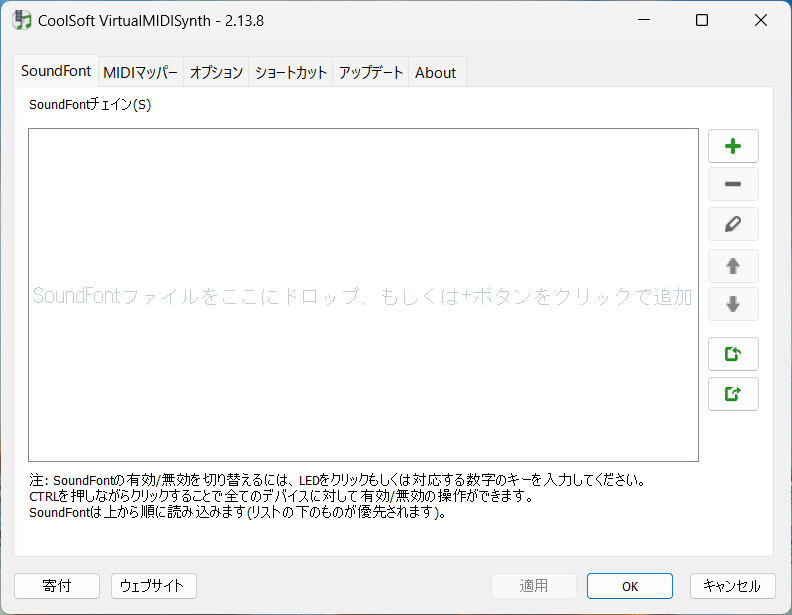
3. VirtualMIDISynthの設定
このままではまだ野獣の咆哮を聴けないので先ほど用意したサウンドフォントを+ボタンを押して読み込ませる。

読み込ませると下の画像のようになる。
緑のボタンを押すと音源の有効/無効の切り替えが可能。複数有効にした場合、リストの下の音源(下の画像だとRainbow SoundFont.sf2)が優先されるので、優先度を切り替えたい場合は右側のメニューの↑↓を押して順番を変える。
有効無効の切り替えや順番を変更した場合、下の適用ボタンを押さないと変更が適用されないので注意。
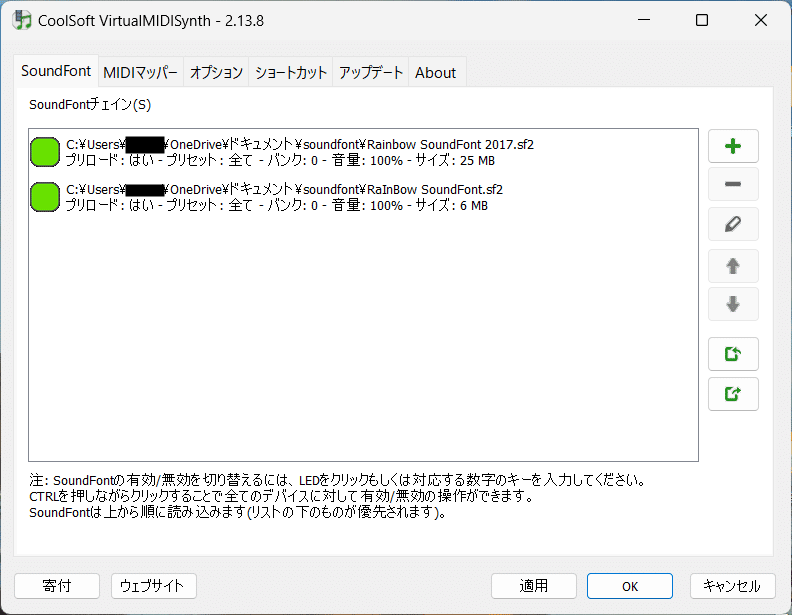
その後、上のメニューの"MIDIマッパー"を選択し、"Window Media Player用 既定のデバイス"の空白箇所を"VirtualMIDISynth #1"に変更して適用ボタンを押せば準備完了。
PCによっては"既定のMIDI出力デバイス"も選択可能らしいので、もし当てはまるならそちらも"VirtualMIDISynth #1"に変更。

早速我らが永夜抄を起動してBGMをMidiに変更しよう。耳が腐り始めたら導入成功だ。
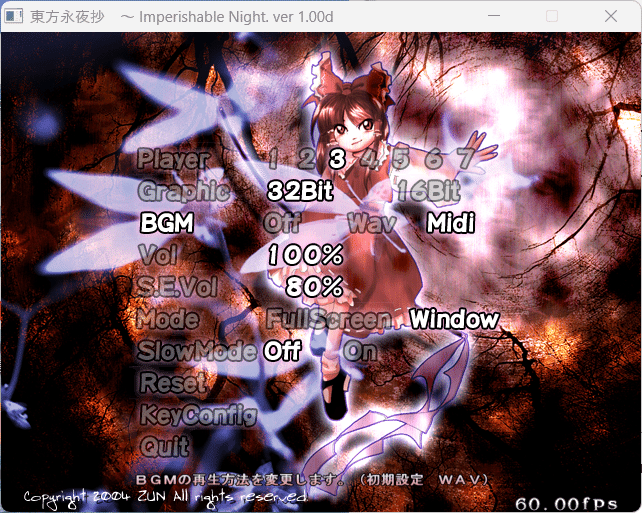
もう一度有効無効の切り替え等をしたくなった場合は、タスクバーにVirtualMIDISynthのアイコンがあるのでそれをクリックして設定を選択すれば先程の画面をまた表示できる。
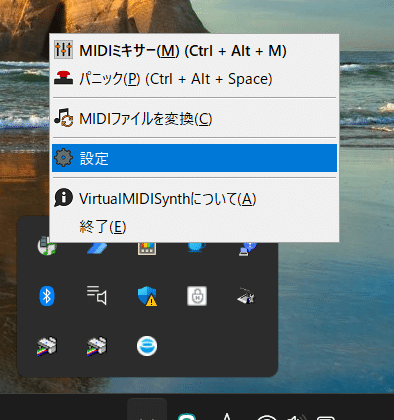
ちなみに次回以降は東方でBGMをMidiに変更するだけでVirtualMIDISynthが自動的に起動される。便利。
4. その他オススメのサウンドフォント
本記事はこれがメインです。淫夢音源なんて使ってないでこっち使ってください。
・SGM-V2.01
サウンドフォントの中ではトップクラスに有名。デフォルトのmidi音源とは大違いでとにかく音質がいい。これ入れておけば困ることはほぼない。ファイルサイズちょっとデカい。圧縮形式が.7zなのでWindows10の場合は7-Zipないと解凍不可。
・FreePats General MIDI sound set
SGM-V2.01と同じく色んな楽器が揃っている。SGM-V2.01とこれの2つを組み合わせてよく使ってます。こちらも圧縮形式が.7z。"Sound Set"の箇所をクリックすればインストールが始まる。
・DMG-CPU1.5
ゲームボーイ音源をサンプリングした音源。レトロゲー感が出てかなり好き。
・Touhou.sf2
https://musical-artifacts.com/artifacts/433
東方の音源を再現したサウンドフォント。あんま似てない。噂によるとかなりグレーな音源らしいので利用は自己責任で。
・Super Mario 64 Soundfont
マリオ64の音源に近いサウンドフォント。数年前マリオ64にハマっていた時期があったので当時はずっとこれ使ってた。
・Super Mario World (Full version)
https://musical-artifacts.com/artifacts/479
マリオワールドの音源に近いサウンドフォント。